Trong Microsoft Excel, việc quản lý và trình bày dữ liệu lớn có thể trở nên phức tạp và khó theo dõi. Mặc dù bạn có thể ẩn vĩnh viễn các cột chứa dữ liệu không cần hiển thị, nhưng việc nhóm cột (Group Columns) thường là một giải pháp linh hoạt và hiệu quả hơn rất nhiều, đặc biệt khi làm việc với các bảng tính chứa hàng trăm, thậm chí hàng nghìn dòng và cột. Nhóm cột không chỉ giúp làm gọn giao diện bảng tính mà còn tăng cường khả năng phân tích dữ liệu một cách linh hoạt, giúp bạn và đồng nghiệp dễ dàng tương tác với báo cáo hơn.
Hướng dẫn này của tincongngheso.com sẽ đi sâu vào cách nhóm và bỏ nhóm các cột trong Excel một cách chi tiết, kèm theo những lợi ích vượt trội mà phương pháp này mang lại so với việc ẩn cột truyền thống. Bạn cũng có thể áp dụng chính xác các bước này để nhóm và bỏ nhóm các hàng trong Excel, mở rộng khả năng tổ chức dữ liệu của mình.
Tại Sao Nhóm Cột (Group Columns) Tốt Hơn Ẩn Cột (Hide Columns) Trong Excel?
Trước khi đi vào các bước thực hiện, hãy cùng tìm hiểu những lợi ích chính khi sử dụng chức năng nhóm cột thay vì chỉ ẩn các cột không cần thiết. Đây là yếu tố quan trọng giúp bạn tối ưu bảng tính Excel, đặc biệt khi xử lý dữ liệu lớn.
Dễ Dàng Theo Dõi Dữ Liệu Ẩn Và Quản Lý Bảng Tính
Khi bạn ẩn các cột trong Excel (bằng cách nhấp chuột phải vào cột và chọn “Hide”), rất dễ để quên rằng bảng tính đang chứa dữ liệu bị ẩn. Mặc dù các tiêu đề cột có thể cung cấp một lời nhắc nhỏ (ví dụ, thiếu chữ cái giữa các cột A và C), nhưng đây không phải là một cách đáng tin cậy để theo dõi bố cục bảng tính, đặc biệt nếu các tiêu đề cột bị ẩn hoặc dữ liệu quá dày đặc.
Ngược lại, khi nhóm cột, Excel sẽ hiển thị một đường kẻ và các biểu tượng dấu cộng/trừ rõ ràng phía trên các cột đã nhóm, cho biết có dữ liệu đang bị thu gọn. Điều này giúp bạn và những người khác dễ dàng nhận biết và tương tác với các phần dữ liệu ẩn mà không lo bỏ sót thông tin quan trọng.
Thao Tác Nhanh Chóng, Nâng Cao Hiệu Suất Làm Việc
Việc mở rộng và thu gọn các cột đã nhóm nhanh chóng và trực quan hơn nhiều so với việc ẩn và bỏ ẩn cột bằng menu chuột phải. Chỉ với một cú nhấp chuột vào biểu tượng dấu cộng (+) hoặc dấu trừ (-) trên đường viền nhóm, bạn có thể ngay lập tức hiển thị hoặc ẩn các cột. Điều này không chỉ giúp tăng tốc quy trình làm việc trên Excel mà còn cải thiện đáng kể khả năng tổ chức bảng tính, làm cho chúng thân thiện hơn với người dùng, đặc biệt khi bạn chia sẻ dữ liệu với người khác.
Khả Năng Tạo Nhóm Con (Subgroups) Linh Hoạt
Một ưu điểm lớn khác của việc nhóm cột trong Excel là khả năng tạo các nhóm con (subgroups) bên trong một nhóm lớn hơn. Tính năng này không có khi bạn chỉ đơn thuần ẩn cột. Nhờ vậy, nhóm cột mang lại sự linh hoạt cao hơn cho bảng tính của bạn, cho phép bạn hiển thị hoặc ẩn các cấp độ dữ liệu khác nhau chỉ với một cú nhấp chuột. Bạn có thể xây dựng một cấu trúc phân cấp phức tạp cho dữ liệu, từ tổng quan đến chi tiết, giúp việc phân tích và trình bày thông tin trở nên vô cùng hiệu quả.
Lưu Ý Quan Trọng Khi Ẩn Cột (Hide Columns)
Mặc dù nhóm cột vượt trội trong hầu hết các trường hợp, nhưng việc ẩn cột vẫn có thể là một lựa chọn tốt hơn trong một số tình huống rất cụ thể. Ví dụ, nếu bạn có một cột tính toán mà mục đích duy nhất là cung cấp dữ liệu cho các cột khác và không bao giờ cần hiển thị cho người dùng, bạn có thể ẩn hoàn toàn cột này khỏi chế độ xem bằng cách nhấp chuột phải vào tiêu đề cột và chọn “Hide”. Điều này đảm bảo rằng các công thức hoạt động nhưng không làm rối mắt người xem.
Hướng Dẫn Chi Tiết Cách Nhóm Cột Trong Excel
Việc nhóm cột trong Excel là một quy trình đơn giản, chỉ gồm vài bước cơ bản. Hãy cùng tincongngheso.com thực hiện qua một ví dụ cụ thể.
Giả sử bạn có bảng tổng doanh số bán hàng hàng tháng cho mười cửa hàng, kèm theo tổng doanh số cả năm ở cuối.
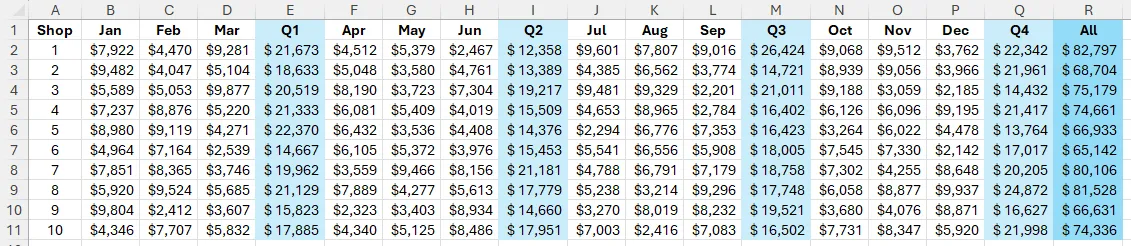 Bảng dữ liệu Excel mẫu với doanh số bán hàng hàng tháng, quý và tổng năm cho 10 cửa hàng, chuẩn bị để nhóm cột.
Bảng dữ liệu Excel mẫu với doanh số bán hàng hàng tháng, quý và tổng năm cho 10 cửa hàng, chuẩn bị để nhóm cột.
Để phân tích dữ liệu theo năm và giúp bảng tính dễ đọc hơn, mục tiêu của bạn là thu gọn các cột từ B đến Q, chỉ để lại số cửa hàng ở cột A và tổng doanh số cả năm ở cột R hiển thị. Để làm điều này, bạn hãy chọn các cột từ B đến Q bằng cách nhấp vào tiêu đề cột B và kéo chuột sang đến cột Q.
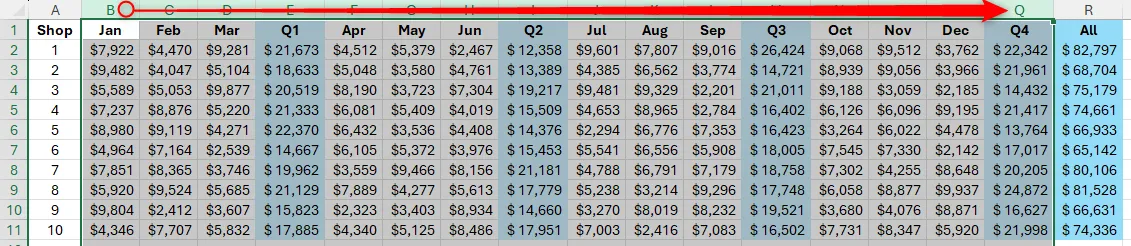 Chọn các cột từ B đến Q trong Excel chứa dữ liệu doanh số để thực hiện nhóm cột.
Chọn các cột từ B đến Q trong Excel chứa dữ liệu doanh số để thực hiện nhóm cột.
Lưu ý quan trọng: Bạn chỉ có thể nhóm các cột liền kề nhau trong Excel. Bạn không thể nhóm các cột không liền kề.
Bây giờ, trên thanh Ribbon, hãy chuyển đến thẻ Data, sau đó chọn nhóm Outline, rồi nhấp vào nửa trên của nút Group. Nếu bạn đang làm việc trên một màn hình rộng hơn, nút Group sẽ có thể nhấp được mà không cần phải nhấp vào “Outline” trước.
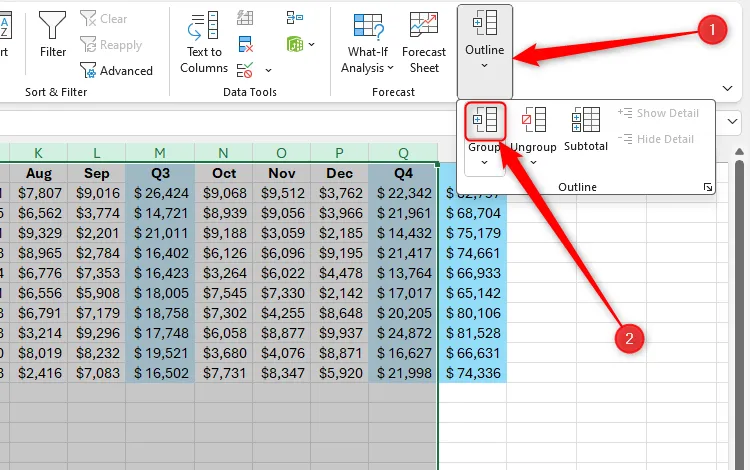 Nút Group trong mục Outline của thẻ Data trên thanh Ribbon Excel, dùng để nhóm các cột đã chọn.
Nút Group trong mục Outline của thẻ Data trên thanh Ribbon Excel, dùng để nhóm các cột đã chọn.
Nếu bạn muốn tăng tốc quy trình làm việc bằng các phím tắt Excel hữu ích, sau khi chọn các cột liên quan, hãy nhấn tổ hợp phím Alt+Shift+Mũi tên phải.
Bạn sẽ thấy một đường kẻ và biểu tượng dấu trừ (-) xuất hiện phía trên các cột đó, cho biết chúng đã được nhóm.
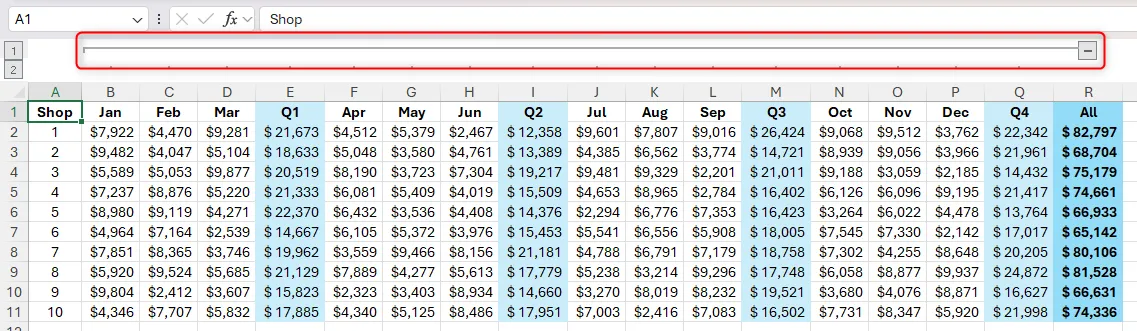 Các cột đã nhóm trong Excel hiển thị đường kẻ và biểu tượng dấu trừ, cho phép thu gọn nhóm cột.
Các cột đã nhóm trong Excel hiển thị đường kẻ và biểu tượng dấu trừ, cho phép thu gọn nhóm cột.
Khi bạn nhấp vào biểu tượng dấu trừ, các cột đó sẽ tạm thời bị ẩn, và dấu trừ sẽ biến thành dấu cộng (+), bạn có thể nhấp vào đó để mở rộng lại các cột.
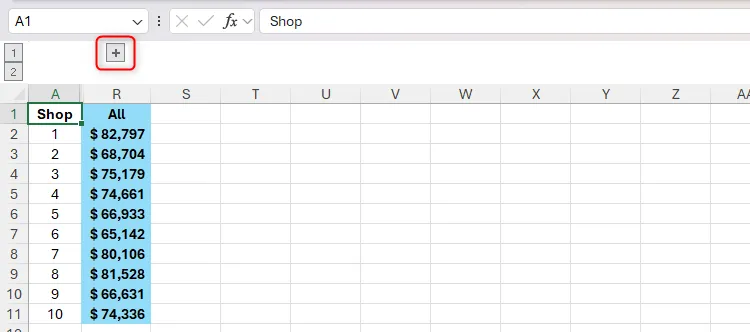 Biểu tượng dấu cộng trong Excel khi các cột đã nhóm bị ẩn, nhấn vào để mở rộng nhóm cột.
Biểu tượng dấu cộng trong Excel khi các cột đã nhóm bị ẩn, nhấn vào để mở rộng nhóm cột.
Cách Tạo Nhóm Con (Subgroups) Để Phân Cấp Dữ Liệu Trong Excel
Sau khi đã tạo một nhóm chính cho tổng doanh số cả năm, mục tiêu tiếp theo của bạn là tạo các nhóm con cho từng quý trong năm. Điều này giúp phân cấp dữ liệu, cho phép bạn xem chi tiết từng quý mà vẫn giữ được cái nhìn tổng quan.
Nguyên Tắc Tạo Nhóm Con Hiệu Quả
Điểm mấu chốt để tạo nhóm con là đảm bảo mỗi nhóm con được phân tách bởi một cột trống hoặc một cột tổng. Trên thực tế, nếu bạn cố gắng tạo các nhóm hoặc nhóm con liền kề nhau mà không có ranh giới rõ ràng, Excel sẽ coi chúng là một nhóm liên tục.
Trong ví dụ này, các cột tổng E, I, M và Q sẽ đóng vai trò là rào cản giữa mỗi nhóm con, điều đó có nghĩa là chúng ta có thể tạo các nhóm con cho các cột B đến D (Quý 1), F đến H (Quý 2), J đến L (Quý 3) và N đến P (Quý 4).
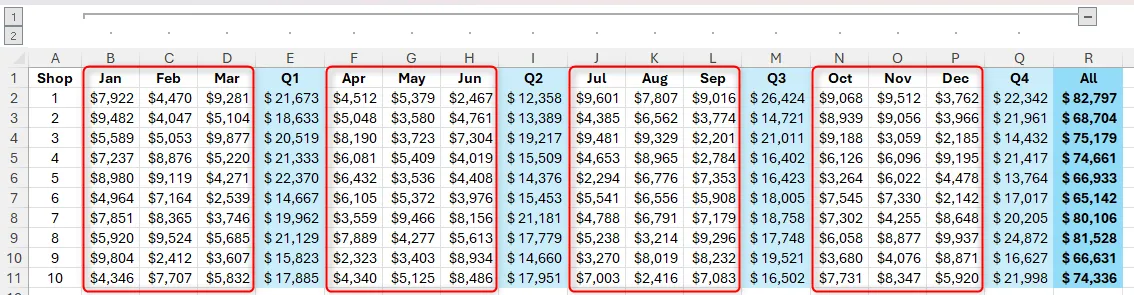 Bảng Excel với nhóm chính và bốn bộ cột được đánh dấu để tạo các nhóm con theo quý.
Bảng Excel với nhóm chính và bốn bộ cột được đánh dấu để tạo các nhóm con theo quý.
Các Bước Tạo Nhóm Con Theo Quý
Để tạo nhóm con đầu tiên cho Quý 1, hãy chọn các cột từ B đến D, sau đó nhấp vào Outline > Group trong thẻ Data trên thanh Ribbon.
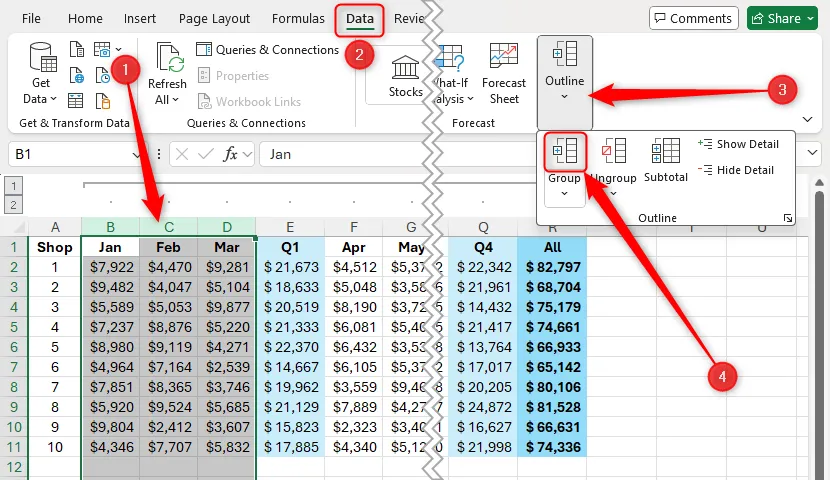 Chọn các cột B đến D trong Excel để tạo nhóm con quý 1, nhấn nút Group trên thẻ Data.
Chọn các cột B đến D trong Excel để tạo nhóm con quý 1, nhấn nút Group trên thẻ Data.
Bây giờ, Excel đã thêm một đường kẻ và biểu tượng dấu trừ riêng biệt phía trên nhóm con này, cho thấy cấp độ nhóm thứ hai.
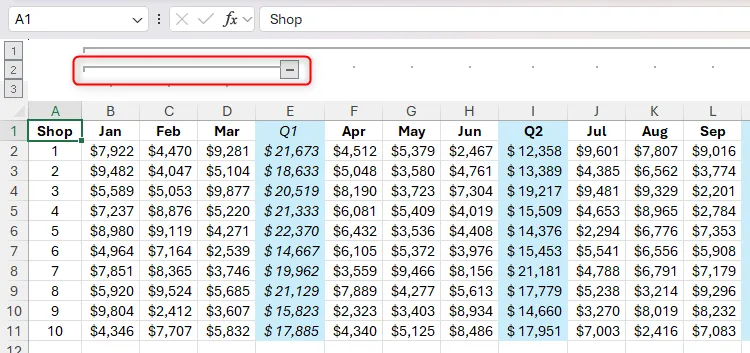 Một nhóm con cột trong Excel đã được tạo, hiển thị đường kẻ và biểu tượng dấu trừ riêng.
Một nhóm con cột trong Excel đã được tạo, hiển thị đường kẻ và biểu tượng dấu trừ riêng.
Lặp lại quy trình này cho các quý còn lại (F đến H, J đến L, N đến P) cho đến khi tất cả các nhóm con đều có đường chỉ báo và biểu tượng dấu trừ riêng.
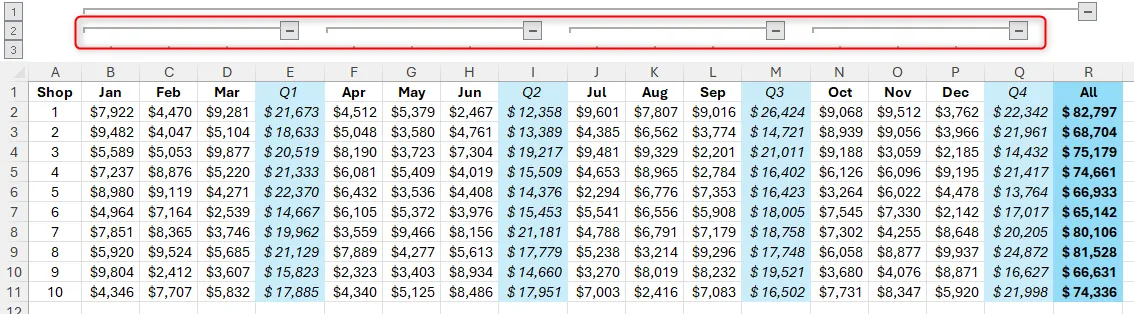 Bảng Excel hiển thị một nhóm cột chính và bốn nhóm con đã được tạo cho các quý.
Bảng Excel hiển thị một nhóm cột chính và bốn nhóm con đã được tạo cho các quý.
Nhấp vào bốn biểu tượng dấu trừ để thu gọn từng nhóm con theo quý, chỉ để lại các cột tổng quý hiển thị. Sau đó, bạn có thể nhấp vào các biểu tượng dấu cộng để mở rộng chúng trở lại.
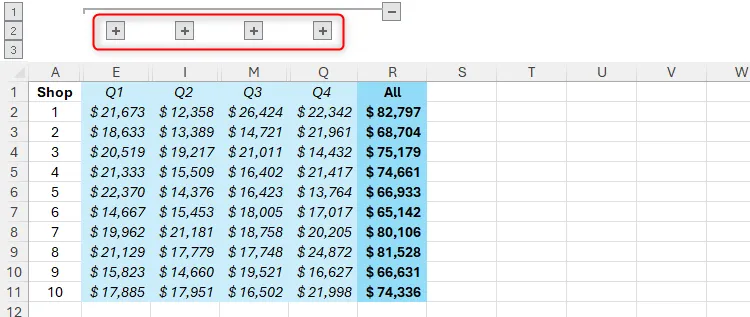 Bốn nhóm con cột đã được thu gọn trong Excel, chỉ hiển thị tổng quý, với biểu tượng dấu cộng để mở rộng.
Bốn nhóm con cột đã được thu gọn trong Excel, chỉ hiển thị tổng quý, với biểu tượng dấu cộng để mở rộng.
Tương Tác Với Các Cấp Độ Nhóm
Các nút số ở bên trái của các đường chỉ báo nhóm đại diện cho số lượng cấp độ nhóm bạn đã áp dụng cho dữ liệu của mình. Bạn có thể nhấp vào các nút này để nhanh chóng chuyển đổi giữa các chế độ xem nhóm khác nhau.
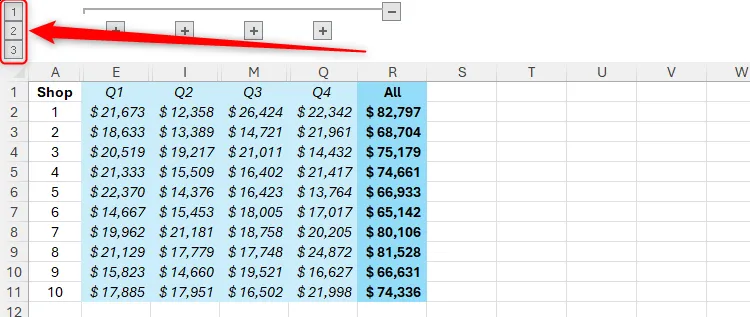 Các chỉ số cấp độ nhóm bằng số trong Excel, cho phép chuyển đổi nhanh giữa các chế độ xem dữ liệu.
Các chỉ số cấp độ nhóm bằng số trong Excel, cho phép chuyển đổi nhanh giữa các chế độ xem dữ liệu.
- Nhấp vào số cấp độ cao nhất (trong trường hợp này là “3”) sẽ hiển thị tất cả dữ liệu đã được nhóm. Điều này có nghĩa là bạn sẽ thấy tổng thể lớn (cấp 1), tổng theo quý (cấp 2) và tất cả dữ liệu chi tiết hàng tháng đóng góp vào các tổng này (cấp 3).
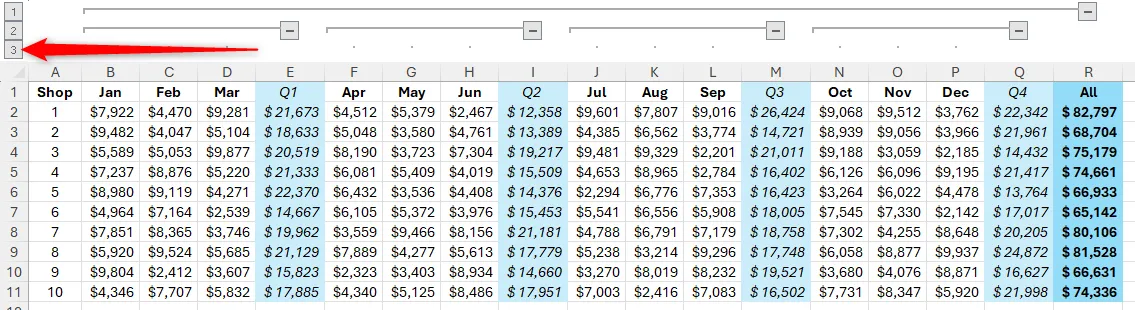 Cấp độ nhóm 3 được chọn trong Excel, hiển thị toàn bộ dữ liệu đã được nhóm, bao gồm cả chi tiết.
Cấp độ nhóm 3 được chọn trong Excel, hiển thị toàn bộ dữ liệu đã được nhóm, bao gồm cả chi tiết.
- Nhấp vào số cấp độ “2” sẽ thu gọn tất cả các nhóm con, chỉ để lại các tổng lớn (cấp 1) và tổng theo quý (cấp 2) hiển thị. Dữ liệu chi tiết hàng tháng sẽ bị ẩn.
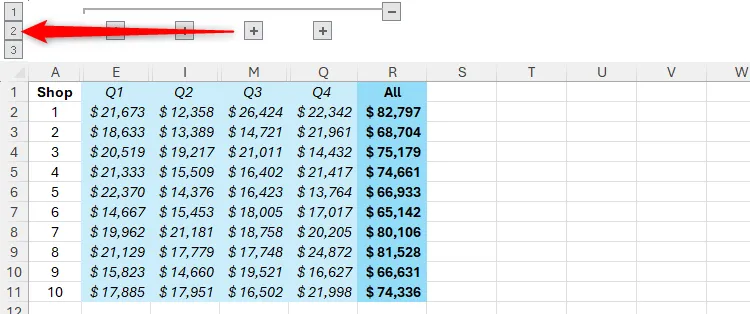 Cấp độ nhóm 2 được chọn trong Excel, hiển thị các tổng quý và tổng năm, ẩn đi dữ liệu chi tiết hàng tháng.
Cấp độ nhóm 2 được chọn trong Excel, hiển thị các tổng quý và tổng năm, ẩn đi dữ liệu chi tiết hàng tháng.
- Cuối cùng, nhấp vào số cấp độ “1” sẽ chỉ hiển thị các tổng lớn nhất (tổng năm), thu gọn mọi chi tiết và tổng theo quý.
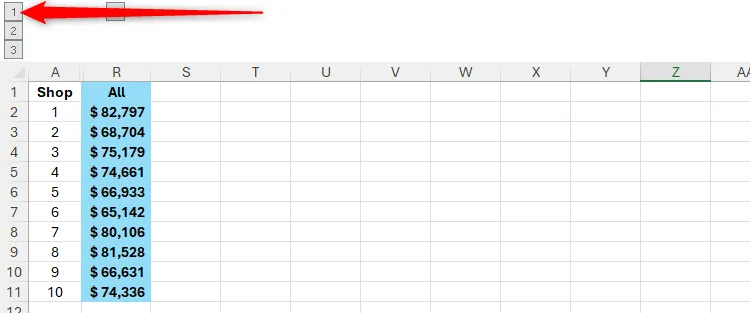 Cấp độ nhóm 1 được chọn trong Excel, chỉ hiển thị tổng dữ liệu lớn nhất (tổng năm), thu gọn mọi chi tiết.
Cấp độ nhóm 1 được chọn trong Excel, chỉ hiển thị tổng dữ liệu lớn nhất (tổng năm), thu gọn mọi chi tiết.
Tóm lại, ngoài việc nhấp vào biểu tượng dấu cộng và dấu trừ để mở rộng và thu gọn từng nhóm riêng lẻ, bạn có thể nhấp vào các nút cấp độ để mở rộng và thu gọn tất cả các nhóm thuộc từng cấp độ cùng một lúc. Điều này cực kỳ hữu ích cho việc trình bày và phân tích dữ liệu đa cấp.
Tự Động Nhóm Cột Với Auto Outline
Excel cũng có tùy chọn tự động chèn các nhóm bằng cách xác định các cột chứa công thức tính toán tổng phụ trong dữ liệu của bạn. Để kích hoạt tính năng này và xem liệu nó có hoạt động với dữ liệu của bạn hay không (tùy thuộc vào cách bố cục), trong thẻ Data trên thanh Ribbon, hãy nhấp vào Outline, sau đó chọn tùy chọn thả xuống Group và nhấp vào Auto Outline.
Cách Bỏ Nhóm Cột (Ungroup Columns) Trong Excel
Để đưa các cột của bạn về trạng thái ban đầu hoặc để giữ một số dữ liệu nhất định hiển thị khi bạn thu gọn các nhóm khác, bạn có thể sử dụng nút Ungroup của Excel.
Bỏ Nhóm Các Cột Đã Chọn
Đầu tiên, hãy chọn các cột đã nhóm mà bạn muốn bỏ nhóm (ở bất kỳ cấp độ nào). Sau đó, nhấp vào Ungroup trong menu thả xuống Outline của thẻ Data trên thanh Ribbon.
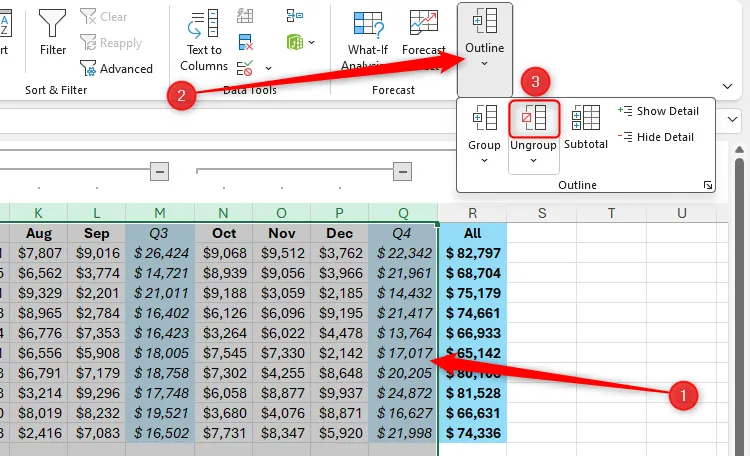 Nút Ungroup trong mục Outline của thẻ Data trên thanh Ribbon Excel, dùng để bỏ nhóm các cột đã chọn.
Nút Ungroup trong mục Outline của thẻ Data trên thanh Ribbon Excel, dùng để bỏ nhóm các cột đã chọn.
Ngoài ra, sau khi chọn các cột đã nhóm, bạn có thể nhấn tổ hợp phím Alt+Shift+Mũi tên trái để thực hiện thao tác bỏ nhóm một cách nhanh chóng.
Trong ảnh chụp màn hình bên dưới, chúng tôi đã bỏ nhóm dữ liệu cho Quý 4, vì những con số này thể hiện số liệu thống kê gần đây nhất trong bảng tính. Kết quả là, mặc dù việc thu gọn nhóm xuống cấp độ 2 sẽ ẩn dữ liệu của ba quý đầu tiên, nhưng các số liệu của Quý 4 vẫn hiển thị.
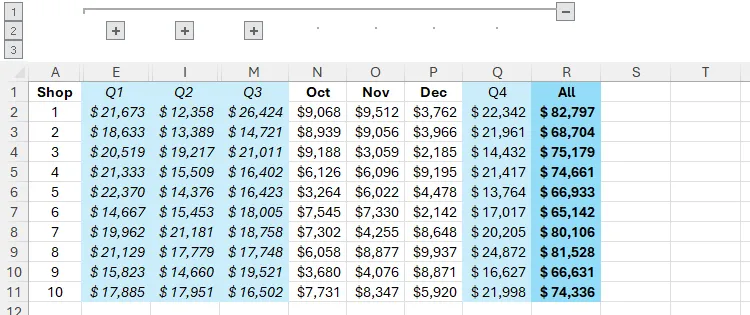 Bảng Excel hiển thị các nhóm con cấp độ 2 đã thu gọn, nhưng dữ liệu quý 4 (Q4) vẫn hiển thị do đã bỏ nhóm.
Bảng Excel hiển thị các nhóm con cấp độ 2 đã thu gọn, nhưng dữ liệu quý 4 (Q4) vẫn hiển thị do đã bỏ nhóm.
Xóa Toàn Bộ Cấu Trúc Nhóm (Clear Outline)
Để loại bỏ tất cả các cấu trúc nhóm cột (và cả hàng) trong bảng tính của bạn, trong thẻ Data, hãy nhấp vào Outline > Ungroup > Clear Outline.
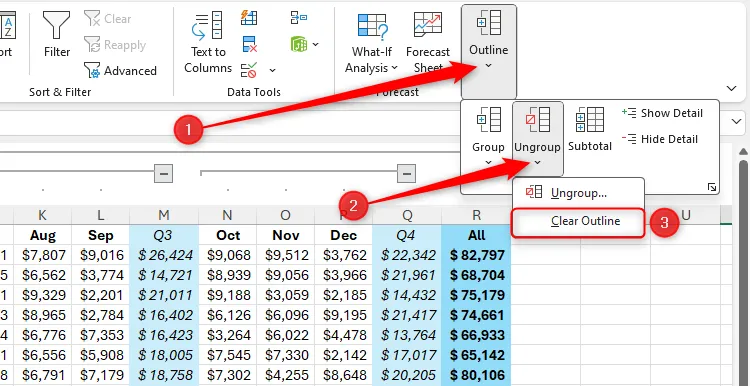 Tùy chọn Clear Outline trong thẻ Data của Excel để xóa tất cả các cấu trúc nhóm cột và hàng.
Tùy chọn Clear Outline trong thẻ Data của Excel để xóa tất cả các cấu trúc nhóm cột và hàng.
Ảnh Hưởng Khi Xóa Cột Trong Nhóm
Nếu bạn xóa một số cột trong một nhóm, các cột còn lại trong nhóm đó vẫn sẽ được giữ nhóm với nhau. Tuy nhiên, nếu bạn xóa tất cả các cột trong một nhóm, nhóm đó sẽ biến mất hoàn toàn.
Việc nhóm cột là một trong nhiều cách để làm cho bảng tính Excel của bạn dễ đọc hơn. Ví dụ, bạn có thể đóng băng các hàng và cột tiêu đề trong các bảng tính có khối lượng dữ liệu lớn, trực quan hóa số liệu thống kê của bạn dưới dạng biểu đồ để dễ hiểu hơn, hoặc sử dụng ghi chú ô để tránh quá nhiều văn bản trong bảng tính.
Với những hướng dẫn chi tiết về cách nhóm cột, tạo nhóm con và bỏ nhóm cột, tincongngheso.com hy vọng bạn đã nắm vững kỹ thuật mạnh mẽ này để tối ưu hóa việc quản lý và trình bày dữ liệu trong Excel. Hãy áp dụng ngay để biến những bảng tính phức tạp thành những báo cáo rõ ràng, dễ hiểu và chuyên nghiệp hơn, nâng cao hiệu suất làm việc của bạn mỗi ngày. Bạn có câu hỏi hay mẹo vặt nào khác về việc sử dụng Excel không? Hãy chia sẻ ý kiến của bạn trong phần bình luận bên dưới!